Cara Memperbaiki Winmail.lampiran DAT di email Outlook

- 910
- 97
- Simon Cormier
Mayoritas bisnis perusahaan memanfaatkan klien email Microsoft Outlook karena tersedia sebagai bagian dari MS Office Suite dan dengan langganan Microsoft 365. Secara umum, pertukaran email dapat terjadi antara klien email mana pun. Ketika pengguna Outlook mengirim email ke pengguna yang menggunakan klien email non-outlook, mereka telah melaporkan melihat Winmail.Lampiran DAT di pos.
Email Outlook dapat diformat dalam tiga cara: Html, teks kaya, atau teks biasa. Saat email yang memanfaatkan format teks kaya dikirim dari Outlook, a Winmail.dat Lampiran ditambahkan ke dalamnya. Format teks yang kaya menggunakan peningkatan teks seperti tebal, huruf miring, atau fitur lainnya. Pada dasarnya, file ini memiliki informasi tentang format ini yang dapat digunakan oleh klien email penerima (tidak menggunakan format teks yang kaya) untuk memformat teks dalam email. Jadi file ini berlaku sebagai lampiran dengan email. Masalah ini tidak terlihat dengan format HTML (semua pemformatan hadir dalam kode HTML) dan format teks biasa (tidak ada format tambahan yang dapat ditambahkan ke teks) Email.
Adalah Outlook membuat Winmail.Lampiran DAT file dengan setiap email yang Anda kirim? Maka Anda telah mendarat di pos yang benar. Dalam artikel ini, kami telah membahas beberapa solusi yang dapat mencegah Anda mengirim email dengan Winmail.Lampiran DAT.
Daftar isi
- Perbaiki 1 - Ubah Format Teks Email
- Perbaiki 2 - Kosongkan cache Outlook Auto -Complete
- Perbaiki 3 - Ubah Registry Windows
- Perbaiki 4 - Melarang kontak menerima lampiran menggunakan Properti Outlook
Perbaiki 1 - Ubah Format Teks Email
1. Luncurkan Pandangan Aplikasi.
2. Pergi ke Mengajukan menu.
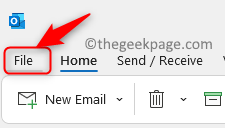
3. Klik pada Pilihan di panel kiri.
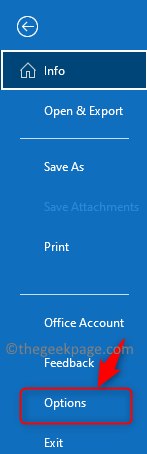
4. Dalam Opsi Outlook jendela, pilih Surat tab.
5. Di sisi kanan, temukan Menyusun pesan menuju.
6. Di sini, gunakan drop-down di sebelah Menyusun pesan dalam format ini dan pilih keduanya Teks biasa atau Html.

7. Sekarang, gulir ke bawah dan navigasikan ke bagian bernama Format pesan.
8. Memanfaatkan drop-down yang terkait dengan Saat mengirim pesan dalam format teks yang kaya ke penerima internet dan pilih salah satu dari dua opsi ini: Konversi ke format teks biasa atau Konversi ke format HTML.
9. Klik OKE dan tutup pandangan.

10. Dibuka kembali Outlook dan periksa apakah masalah Winmail.Lampiran DAT yang dikirim dengan email diselesaikan.
Perbaiki 2 - Kosongkan cache Outlook Auto -Complete
AutoComplete adalah saat Anda mencari alamat email dan alamat email ditampilkan kepada Anda sebagai saran oleh Outlook. Misalkan Anda telah mengirim email ke penerima tertentu dalam format teks yang kaya, maka format yang akan digunakan untuk mengirim email akan disimpan untuk alamat email penerima tersebut. Jadi, bahkan setelah membuat perubahan dalam pengaturan di Outlook, penerima kepada siapa Anda sebelumnya mengirim email mungkin masih mendapatkan winmail.Lampiran DAT kecuali Anda menghapus daftar lengkap otomatis.
1. Luncurkan aplikasi Outlook di PC Anda.
2. Pergi ke Mengajukan -> Opsi.
3. Pilih Surat tab di Opsi Outlook jendela yang terbuka.
4. Gulir ke bawah di sisi kanan ke Kirim pesan bagian.
5. Di sini, klik pada Daftar Auto-Complete yang kosong tombol.
6. Klik OKE.

7. Periksa apakah masalahnya diselesaikan.
Perbaiki 3 - Ubah Registry Windows
Sebelum membuat perubahan pada registri, pastikan untuk membuat cadangan registri. Membuat perubahan yang salah pada registri dapat menyebabkan kerusakan pada sistem operasi. Ketika metode sebelumnya tidak membantu memperbaiki masalah untuk Anda, lalu coba metode ini untuk membuat perubahan pada registri.
1. Pastikan semua aplikasi termasuk Outlook ditutup.
2. Tahan saja Windows dan r Kombinasi kunci untuk membuka Berlari dialog.
3. Jenis Regedit dan klik OKE untuk membuka Editor Registri.

Catatan: Untuk mengambil cadangan registri, buka File -> Ekspor.

Sediakan sebuah Lokasi tujuan Dan nama file untuk menyimpan file cadangan. Pilih Rentang ekspor sebagai Semua dan klik Menyimpan.
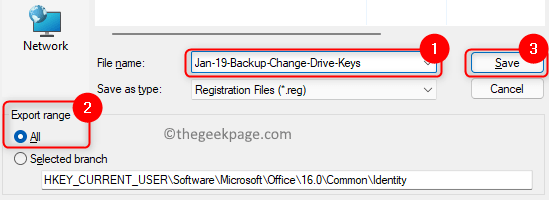
4. Menavigasi atau menyalin-paste lokasi di bilah navigasi registri
Hkey_current_user \ software \ microsoft \ Office \ Office Versi Nomor \ Outlook \ Preferences
Di sini nilai nomor versi kantor tergantung pada versi kantor seperti yang diberikan di bawah ini:
Outlook 2019/2016/365 - 16.0
Outlook 2013 - 15.0
Outlook 2010 - 14.0
Outlook 2007 -12.0
5. Pilih Preferensi Folder di panel kiri
6. Klik kanan di Preferensi folder dan pilih Nilai baru -> DWORD (32 -bit).

7. Berikan nama untuk kunci baru sebagai Disabletnef.
8. Klik kanan pada kunci yang baru dibuat Disabletnef dan pilih Memodifikasi…

9. Dalam Edit Jendela untuk kunci, pilih opsi Hexadecimal di bawah Basis. Masukkan nilai 1 di Nilai data bidang.
10. Klik OKE untuk mengkonfirmasi dan menyimpan perubahan.

11. Keluar dari registri.
12. Periksa apakah ini memperbaiki winmail.Masalah Lampiran Dat di Email Outlook.
Perbaiki 4 - Melarang kontak menerima lampiran menggunakan Properti Outlook
1. Meluncurkan Pandangan aplikasi.
2. Klik pada Email baru Tombol untuk membuka pesan email baru.

3. Tambahkan alamat email penerima terhadap Ke bagian dalam email baru.
4. Sekarang, klik kanan di alamat email yang dimasukkan di bagian ke dan memilih Buka Properti Outlook di menu konteks.
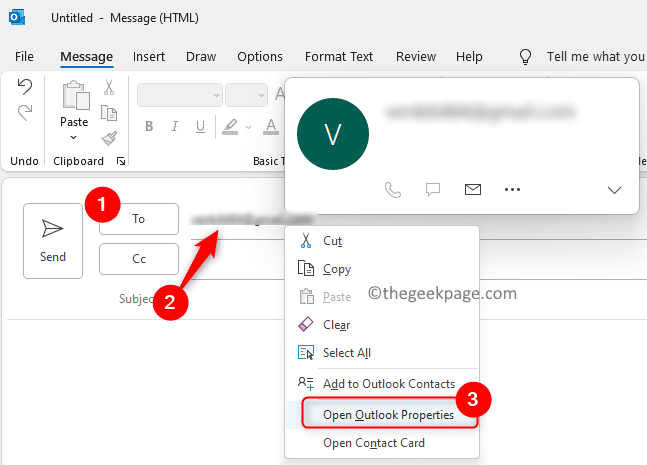
5. Anda akan melihat Properti Email kotak dialog.
6. Gunakan drop-down di sebelah Format Internet dan pilih opsi Kirim teks biasa saja. Kemudian, klik OKE.
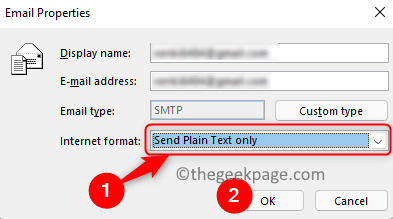
7. Sekarang lihat apakah Anda dapat mengirim email tanpa winmail.Lampiran DAT.
Terima kasih sudah membaca.
Anda sekarang harus dapat mengirim pesan email ke penerima Anda tanpa memiliki winmail.Lampiran DAT di dalamnya. Kami berharap artikel ini cukup informatif dalam menyelesaikan Winmail.masalah lampiran dat di email outlook untuk Anda. Berkomentar dan beri tahu kami perbaikan yang berhasil untuk Anda.
- « Cara menyalakan atau mematikan riwayat pencarian terbaru di Windows 11
- Cara memperbaiki masalah layar hitam google chrome »

